ВУЗ: Не указан
Категория: Не указан
Дисциплина: Не указана
Добавлен: 04.12.2023
Просмотров: 35
Скачиваний: 1
ВНИМАНИЕ! Если данный файл нарушает Ваши авторские права, то обязательно сообщите нам.
СОДЕРЖАНИЕ
Рассмотрим создание и работу с базой данных на примерах.
Пример 1. Создание базы данных.
Пример 2. Простой запрос на выборку данных
Пример 3. Запрос с параметром.
Рис. 9. Конструктор запроса с условием.
Рис. 10. Конструктор запроса с условием
Пример 6. Запрос на выборку в заданном диапазоне календарных дат
Рис. 11. Конструктор запроса на выборку в диапазоне календарных дат
Рис. 12. Конструктор итогового запроса с групповыми операциями.
получающихуказанныйпрепарат.
Запрос в режиме конструктора:

При запуске запроса сначала появляется диалоговое окно, в которое необходимо ввести фамилию исполнителя работ.
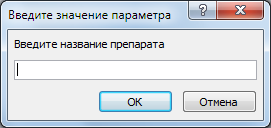
Далее при нажатии кнопки ОК получаем результат работы запроса.
Пример 4. Запрос на выборку с заданным условием (для логического типа данных).
Постановказадачи: Сформироватьс помощьюзапросасписоквсех льготников,которыеимеютинвалидность.
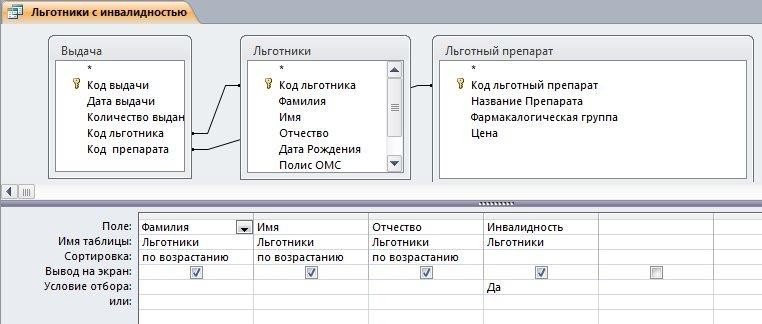
Пример 5. Запрос на выборку с заданным условием (для текстового типа данных)
Постановказадачи: Создатьзапрос,которыйформируетсписокльготников,получающихпрепаратИнсулин.
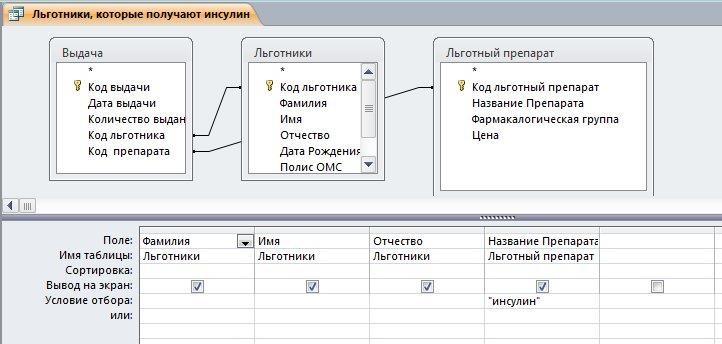
Постановказадачи: Сформироватьсписокльготников,получившихпрепаратывзаданномдиапазонедат (с14.12.2016 по 21.01.2017)
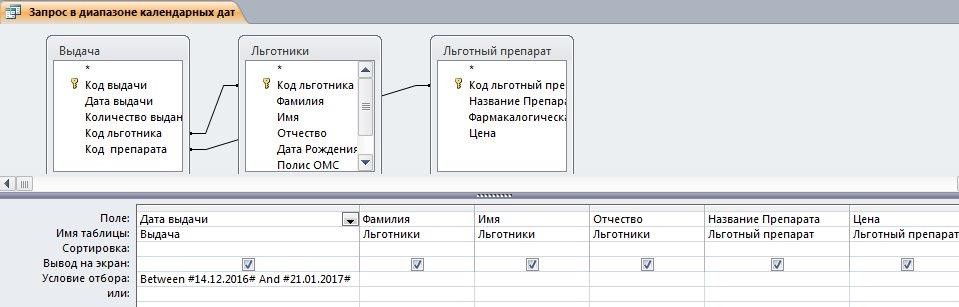
Итоговые запросы – это запросы, выполняющие вычисления в группах записей. Для создания итогового запроса в окне конструктора запросов надо выполнить команду «Групповые операции» из меню «Вид» или нажать на кнопку «Итоги» на панели инструментов. После этого в бланке запроса появляется новая строка «Групповая операция:». Любое поле этой строки это поле списка, который содержит все доступные групповые операции.
Постановказадачи: Спомощьюзапросаопределить,сколькопрепаратоввыданольготникампокаждойфармакалогическойгруппеи накакую общуюсумму.
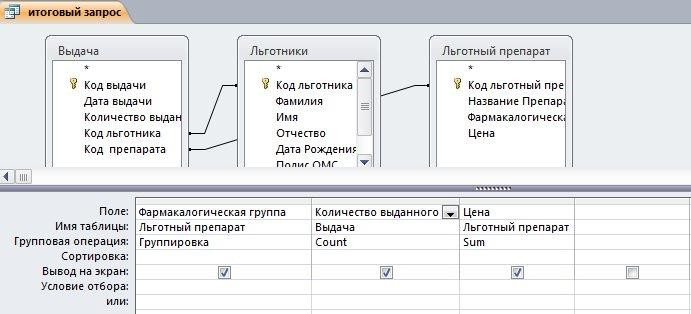
Созданиеотчетов.
Отчёты в Microsoft Access служат для вывода на экран либо печати информации из базы данных. Любой отчёт можно создать на основе таблицы или на основе запроса. Особенность отчетов и отличие их от форм заключается в основном в том, что они позволяют легко выполнить группировку данных и подвести итоги.
Отчеты можно создавать автоматически (Автоотчет), автоматизированно (Мастер отчетов) и ручным проектированием (Конструктор отчетов).
Для создания отчета нужен готовый запрос или таблица, которая содержит данные и с которой можно работать.
На вкладке Создание в главном меню выбираем кнопку Мастер отчетов. В открывшемся окне выбираем ту таблицу или запрос, на основе которого отчет создается. Далее, следуя указаниям Мастера, выбираем необходимые поля, их расположение. В итоге получаем сформированный
программой отчёт на основе информации, содержащейся в таблице (запросе).
Отчет будет открыт в режиме просмотра. Обратите внимание на содержание панели инструментов режима просмотра (она называется «Предварительный просмотр»).
Запрос в режиме конструктора:

Рис. 7
При запуске запроса сначала появляется диалоговое окно, в которое необходимо ввести фамилию исполнителя работ.
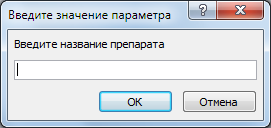
Рис. 8
Далее при нажатии кнопки ОК получаем результат работы запроса.
Пример 4. Запрос на выборку с заданным условием (для логического типа данных).
Постановказадачи: Сформироватьс помощьюзапросасписоквсех льготников,которыеимеютинвалидность.
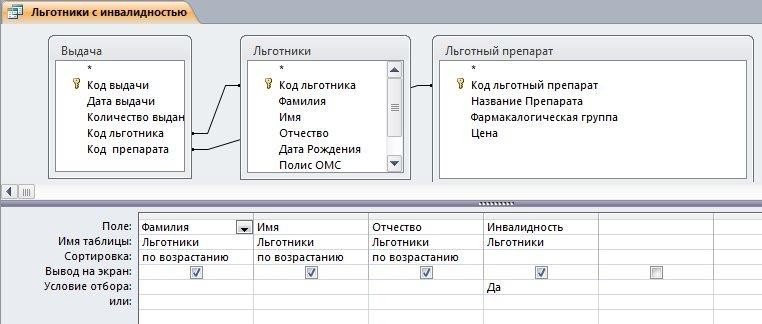
Рис. 9. Конструктор запроса с условием.
Пример 5. Запрос на выборку с заданным условием (для текстового типа данных)
Постановказадачи: Создатьзапрос,которыйформируетсписокльготников,получающихпрепаратИнсулин.
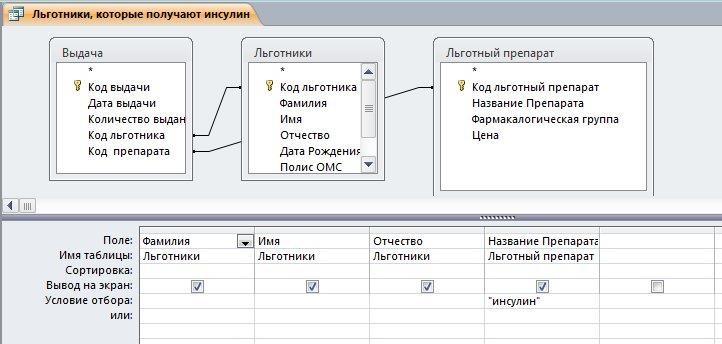
Рис. 10. Конструктор запроса с условием
Пример 6. Запрос на выборку в заданном диапазоне календарных дат
Постановказадачи: Сформироватьсписокльготников,получившихпрепаратывзаданномдиапазонедат (с14.12.2016 по 21.01.2017)
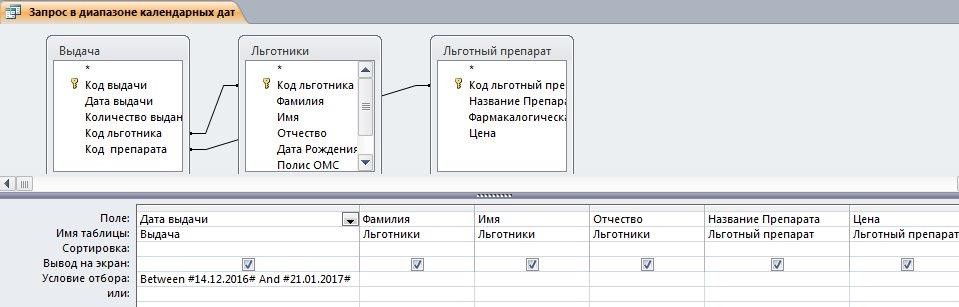
Рис. 11. Конструктор запроса на выборку в диапазоне календарных дат
Пример 7. Итоговый запрос.
Итоговые запросы – это запросы, выполняющие вычисления в группах записей. Для создания итогового запроса в окне конструктора запросов надо выполнить команду «Групповые операции» из меню «Вид» или нажать на кнопку «Итоги» на панели инструментов. После этого в бланке запроса появляется новая строка «Групповая операция:». Любое поле этой строки это поле списка, который содержит все доступные групповые операции.
Постановказадачи: Спомощьюзапросаопределить,сколькопрепаратоввыданольготникампокаждойфармакалогическойгруппеи накакую общуюсумму.
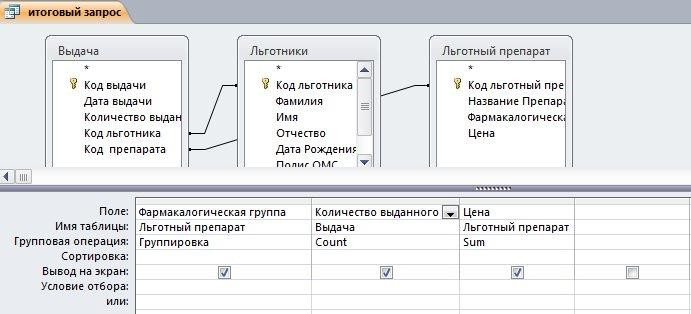
Рис. 12. Конструктор итогового запроса с групповыми операциями.
Созданиеотчетов.
Отчёты в Microsoft Access служат для вывода на экран либо печати информации из базы данных. Любой отчёт можно создать на основе таблицы или на основе запроса. Особенность отчетов и отличие их от форм заключается в основном в том, что они позволяют легко выполнить группировку данных и подвести итоги.
Отчеты можно создавать автоматически (Автоотчет), автоматизированно (Мастер отчетов) и ручным проектированием (Конструктор отчетов).
Создание отчета с использованием мастера.
Для создания отчета нужен готовый запрос или таблица, которая содержит данные и с которой можно работать.
На вкладке Создание в главном меню выбираем кнопку Мастер отчетов. В открывшемся окне выбираем ту таблицу или запрос, на основе которого отчет создается. Далее, следуя указаниям Мастера, выбираем необходимые поля, их расположение. В итоге получаем сформированный
программой отчёт на основе информации, содержащейся в таблице (запросе).
Отчет будет открыт в режиме просмотра. Обратите внимание на содержание панели инструментов режима просмотра (она называется «Предварительный просмотр»).